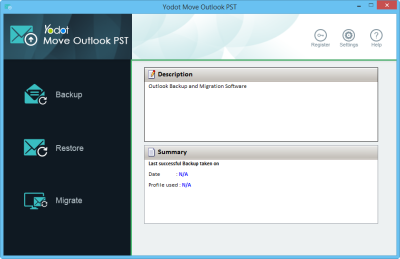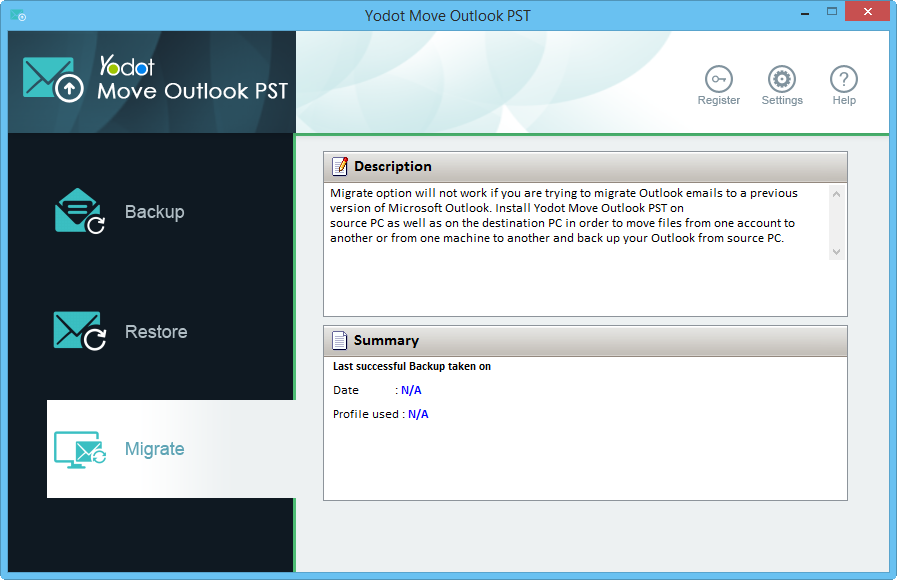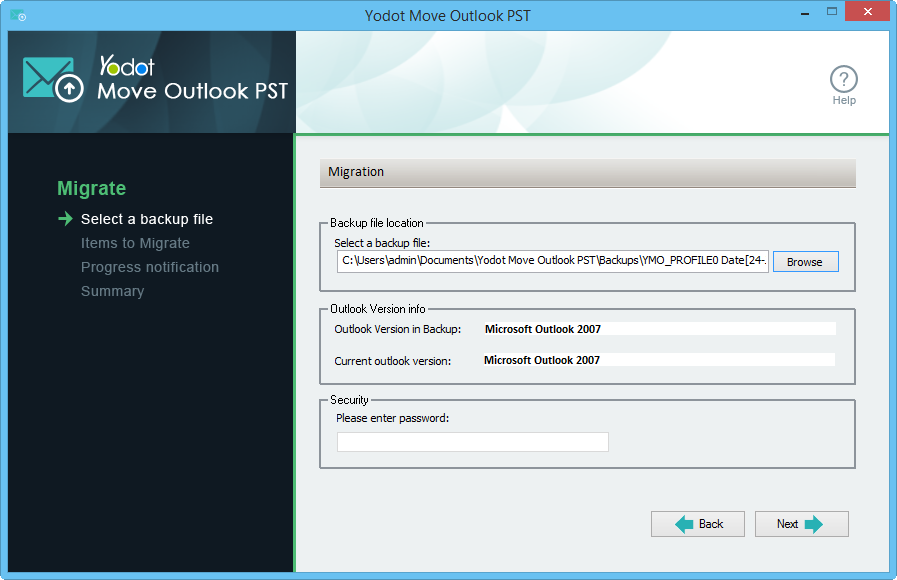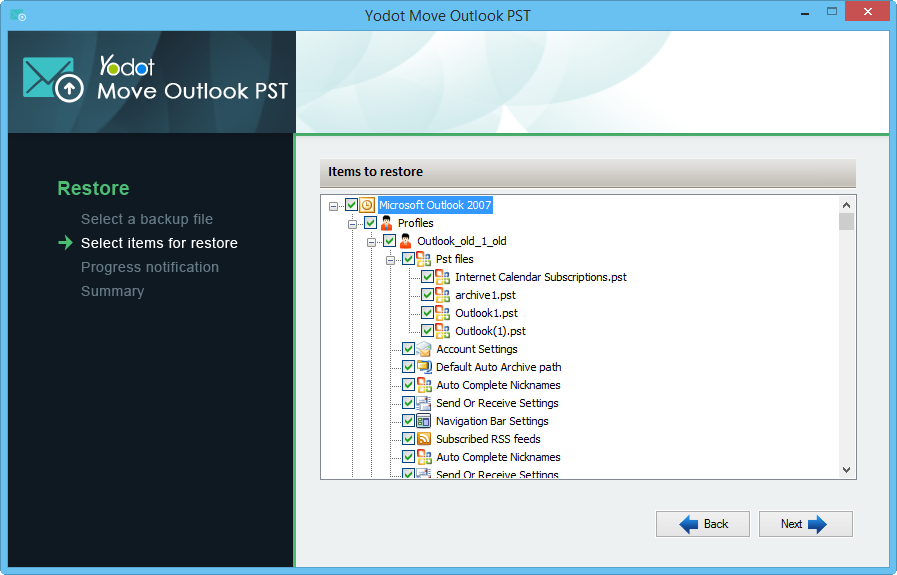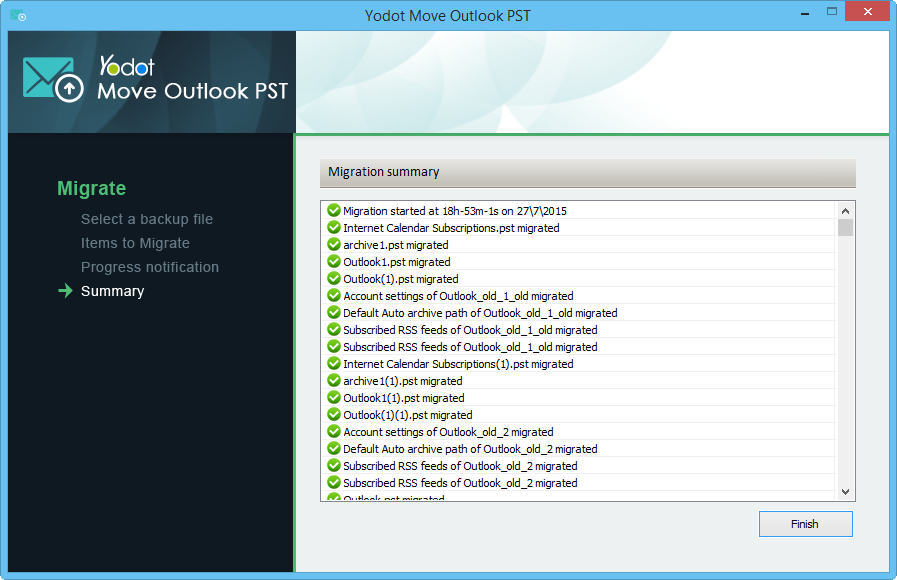-

Outlook Notes를 새로운 Outlook 버전 또는 여기에서 다른 Windows PC로 옮기는 최상의 방법을 발견하십시오.
-

Outlook PST 파일을 전송하는 방법을 탐색 하시겠습니까? 그런 다음 검색을 중단하고이 기사를 읽으십시오
Yodot Move Outlook PST의 매력적인 기능
- Yodot Move Outlook PST는 Outlook 프로필을 새 PC 또는 최신 Outlook 버전으로 쉽고 안전하게 이동할 수 있는 위협 없는 소프트웨어입니다.
- 이 소프트웨어에는 Outlook PST 파일을 백업, 복원 및 마이그레이션/이동하는 세 가지 주요 옵션이 있습니다.
- 백업 옵션은 선택한 Outlook 프로필의 백업 생성을 용이하게 합니다.
- 복원 옵션을 사용하면 백업된 Outlook 프로필을 선택하여 예기치 않은 응용 프로그램 충돌이 발생할 경우 Microsoft Outlook에서 다시 복원할 수 있습니다.
- 마이그레이션 옵션은 전체 Outlook 프로필을 다른 컴퓨터, 최신 Outlook 버전 또는 다른 Outlook 계정으로 이동하는 프로세스를 만듭니다.
- 계정 설정 및 전체 PST 파일과 함께 전자 메일, 연락처, 개인 폴더, 메모, 저널, 작업, 규칙, 경고, 일정 이벤트, 서명과 같은 Outlook 프로필의 모든 메일 속성을 이동할 수 있습니다.
- 내장 스케줄러 옵션은 Outlook 데이터의 자동 백업 생성을 지원합니다.
- 요약
- 기능 및 시나리오
- 시스템 요구 사항
- 스크린샷
Microsoft Outlook은 비즈니스 부문에서 전자 메일 커뮤니케이션을 수행하는 데 선호되는 수단입니다. 대기업에서 바로 MS Office Outlook은 소규모 회사에서도 사용되었습니다. 컴퓨터에서 Outlook으로 메일 계정을 구성하면 메일 계정 소유자는 온라인 및 오프라인 모드에서 이 응용 프로그램을 최대한 활용할 수 있습니다. Outlook의 각 메일 계정 또는 프로필의 데이터는 온라인 사용을 위한 .pst 형식과 오프라인 모드를 위한 .ost 형식으로 저장됩니다.
그러나 Outlook을 이전 버전에서 최신 버전으로 업그레이드하거나 현재 컴퓨터에서 다른 컴퓨터로 Outlook 프로필을 이동하려는 경우 프로세스 수행 방법에 대해 걱정할 수 있습니다. 또한 Outlook 프로필을 수동으로 이동하는 방법은 지루한 작업이며 Outlook 응용 프로그램에 대한 높은 지식이 필요합니다. 그 동안 Outlook을 수동으로 이동하는 방법은 프로필의 모든 속성과 설정을 이동하지 못할 수 있습니다. 이러한 시나리오를 지원하기 위해 Yodot Move Outlook 제품이 제공됩니다. 한 컴퓨터에서 다른 컴퓨터로 또는 이전 버전에서 최신 버전의 MS Outlook으로 Outlook 프로필을 쉽게 이동할 수 있습니다. 이 도구는 또한 주어진 시간에 원하는 Outlook 데이터 파일을 백업하고 복원하도록 가져옵니다.
Yodot Move PST Outlook 응용 프로그램을 실행하는 단계:
- 소프트웨어를 다운로드하여 Windows 컴퓨터에 설치하십시오.
- 도구를 실행하기 전에 Outlook이 열려 있으면 종료하십시오.
- 프로그램을 실행한 후 기본 창에는 BACKUP, RESTORE 및 MIGRATE의 세 가지 주요 옵션이 있습니다.
- Outlook 프로필을 먼저 마이그레이션하려면 BACKUP 옵션을 사용하여 백업을 만들어야 합니다.
- 그것을 클릭하면 다음 창에 스마트 백업과 고급 백업의 두 가지 하위 옵션이 나타납니다.
- 한 번의 클릭으로 계정 설정을 사용하여 전체 Outlook 데이터의 백업을 생성하려면 스마트 백업 옵션을 선호합니다.
- 백업 생성 프로세스를 사용자 정의하려면 고급 백업 옵션으로 이동하여 원하는 항목만 선택하고 프로세스를 완료하십시오.
- Outlook 실패 후 이전 백업을 Outlook으로 복원하려면 도구를 실행하고 'RESTORE' 옵션을 클릭하고 기존 백업 프로필을 선택하십시오.
- Outlook 프로필 데이터를 다른 컴퓨터로 이동하려면 새 컴퓨터에서 이 응용 프로그램을 설치하고 실행한 다음 ‘MIGRATE’ 옵션
- 계속해서 Yodot Move Outlook을 사용하여 생성된 이전 백업을 선택하고 다음을 클릭합니다.
Yodot Move Outlook을 선호하는 이유:
| 주요 특징들 | 설명 |
| 올인원 도구 | Yodot Move Outlook PST는 Microsoft Outlook 프로필 데이터를 관리하고 보호하기 위한 하나의 솔루션입니다. |
| 스마트 기능 | Outlook 데이터가 손상되지 않도록 보호하기 위해 읽기 전용 아키텍처로 설계되었습니다. 스마트 백업 및 고급 백업과 같은 다양한 수준의 백업 포함 |
| 간단한 GUI | 몇 번의 클릭만으로 Outlook 프로필 데이터를 안전하게 백업, 복원 또는 마이그레이션할 수 있습니다. |
| 호환성 | 최신 Windows 10을 포함한 모든 Windows 운영 체제에서 작동하도록 지원 |
| 예약 백업 | '일정' 옵션을 사용하여 정해진 시간에 Outlook 데이터 파일을 백업하는 현명한 방법 |
| 최신 Office 365 지원 | Outlook 2003, 2007, 2010 및 2013과 함께 MS Office Outlook 프로필을 최신 Office 365 계정으로 이동하도록 지원합니다. |
Yodot Move Outlook은 언제 필요합니까?
| 다른 데스크톱으로 전환 | Windows 계정을 다른 시스템으로 이동하는 동안 다른 모든 데이터와 함께 Outlook 프로필을 이동해야 합니다. |
| 포맷팅: | 컴퓨터에 Windows 운영 체제를 다시 설치하면 전체 드라이브가 포맷되며 포맷하기 전에 Outlook 프로필을 다른 저장 위치로 이동해야 합니다. |
| Outlook 업그레이드: | 예를 들어 Outlook 2007에서 Outlook 2013으로 Outlook을 이전 버전에서 최신 버전으로 업그레이드하는 과정에서 또는 Outlook 계정을 Microsoft Office 365로 전환할 때 |
| 지원되는 운영 체제 |
하드웨어 사양
지원되는 Outlook 버전
|